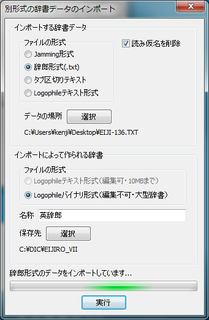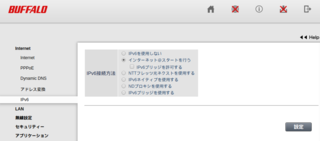概要
ThinkPad X220のWin 7をWin10に無償アップグレードしてみた。
やり方としては、Windows 10 メディア作成ツールを実行しることでそれ用のISOファイルを作成し、それをDVD-R DLに焼いて、その中のセットアップを実行した。
しかし、自分の環境だとそのままアップグレードしようとしたら最後になぜか失敗した。仕方ないので、PCのOS状態をいったん工場出荷状態に戻した上でセットアップを再実行、アップグレードをやり直したら、うまくいった。
詳細
やりたいこと
ThinkPad X220にはWin 7がプリインストールされている。これをWin 10に無償アップグレードしたい。
環境
- PC: Lenovo ThinkPad X220
- もともと入っているOS: Windows 7 Professional wit SP1 32bit
- その他使ったもの:DVD-R DL対応USB接続外付け光学ドライブ、DVD-R DL 1枚
やったこと
事前準備
アップグレードしたいWin 7環境自身にて以下を実施:
個人データなどの大切なものの各種バックアップは必ずとっておく。
Windows 10 メディア作成ツールを実行
ウィザード画面にて、「別のインストールメディアを作成する」を選択
「アーキテクチャ」は「両方」を選択
メディアは「ISOファイル」を選択
作成されたISOファイルを、Windowsディスクイメージ書き込みツールでDVD-R DLに焼き込んだ。
その後
失敗パターン
このまま、作成されたDVD-R DLの中にあるsetup.exeを実行して「Windows 10セットアップ」を進めていったら、最後に真っ黒な画面のまま止まってしまった。PCを強制再起動しても改善されず。
そして既存のOS (Win 7)さえも起動しなくなってしまった。
その後、Windowsの修復とか色々試したところ、なんとかロールバックされ、もとのWin 7環境を起動させることはできるようになった。
そこでは、以下のエラーが表示されていた。
成功(再試行)パターン
まず、予め作成しておいたLenovo ThinkPad X220用Win 7のリカバリーディスクらで、工場出荷状態に戻した。
Windows 10 メディア作成ツールで作成してあったDVD-R DLの中のsetup.exeを実行。「Windows 10セットアップ」が起動。
今回は失敗したくなかったので、万全を期すために、個人用ファイルとアプリを引き継がないよう選択し、ウィザードを進めた。
Win 10で無事に起動できた。

その後、LenovoのウェブページやWindows Updateなどからアップデートを適用し、各種最新版とした。
参考にしたウェブページ
Windows 10 無償アップグレード方法【無料】2019年1月現在もOK
備考
もしかしたら、「Windows 10セットアップ」ではじめから個人用ファイルとアプリを引き継がなければ1回目でもうまくいってたのかも・・とふと思った。実際にやってないから分からんが。